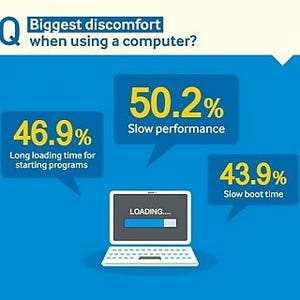まずはSamsung SSD 840 EVO(120GB)×1台をベンチマーク
それでは、チップセットが標準で備えているRAID機能を利用して、Samsung SSD 840 EVO(120GB)×2台によるRAID 0の構築方法を解説していこう。利用するマザーボードによって、UEFI/BIOS設定画面は異なるが、基本的な流れはほぼ同じだ。
冒頭で述べたように、RAID 0を組むからといって、特別なパーツやソフトを追加する必要はない。ただ、RAID 0(RAID 1)では2台以上のディスクが必要だが、メーカー/モデル/容量をそろえるのが基本だ。容量が異なる2台でRAID 0を構築すると、利用できる総容量は容量が小さいディスクの2倍となる。例えば、120GB SSD×2台を使ってRAID 0を組むと、利用できる容量は240GBとなるが、120GB SSD+250GB SSDの組み合わせも120GB×2となるため、総容量はやはり240GBにしかならない。
今回のテスト環境は以下に示した通りだ。マザーボードにはGIGABYTEの「GA-Z77X-UD3H rev.1.0」を利用した(BIOSは最新のF19eにアップデート済み)。
■テスト環境
CPU : Intel Core i7-3770K(3.50GHz)
マザーボード : GIGABYTE GA-Z77X-UD3H(Intel Z77 Express)
メモリ : DDR3-1600 4GB×2
グラフィックスカード : ELSA GLADIAC GTS 250
光学ドライブ : ソニーオプティアーク AD-7240S
OS : Windows 8.1 Pro 64bit
RAIDを構築する前に、Samsung SSD 840 EVO 120GBを1台使って、普通にWindows 8.1 Proをインストールし、ストレージ性能を計測してみた。CrystalDiskMark 3.0.3bの結果は以下の通りで、SATA 3.0対応SSDの中でもトップクラスの性能といえる。また、Windowsエクスペリエンスインデックス(Windows 8.1ではコマンドラインから実行可能)の結果は、プロセッサ「8.2」、メモリ「8.2」、グラフィックス「7.3」、ゲームグラフィックス「7.3」、プライマリハードディスク「8.1」となった。
次ページから、マザーボードとSamsung SSD 840 EVO(120GB)×2台の接続、およびRAID 0構築のBIOS(UEFI)設定、Windows 8.1のインストールを解説していこう。